Resumen:¿Cierras la tapa de tu computadora portátil pero sigue funcionando en lugar de entrar en modo de suspensión? Aquí hay algunas maneras de cómo puedes hacer que Ubuntu se suspenda cuando la tapa está cerrada.
Una de las formas de ahorrar batería en Ubuntu sin perder trabajo es usar el modo de suspensión. Prefiero vincular con la acción de la tapa de mi computadora portátil. Si cierro la tapa de la computadora portátil, entra en modo de suspensión/reposo y cuando abro la tapa, se activa.
Sin embargo, hay varios usuarios que enfrentan problemas con el comportamiento de suspensión cuando la tapa de la computadora portátil está cerrada. Ubuntu simplemente sigue funcionando sin preocuparse por entrar en modo de suspensión.
Hay un error confirmado en este problema a partir de Ubuntu 16.04. Desafortunadamente, este error no se ha solucionado incluso después de más de un año.
Si bien no puedo corregir el error, seguramente puedo sugerirle un par de formas para que Ubuntu entre en modo de suspensión después de cerrar la tapa. Veamos cómo hacerlo.
Arreglar Ubuntu no se suspenderá cuando la tapa de la computadora portátil esté cerrada
Espero que estas correcciones funcionen para todos, pero no es una garantía porque el error depende del hardware y, aunque la solución funciona para la mayoría de los modelos de portátiles, seguramente hay algunas excepciones.
Empecemos a trabajar en ello.
Asegúrese de habilitar la suspensión para la acción de cerrar la tapa
Esto es obvio. Debes asegurarte de tener la configuración correcta en su lugar.
Vaya a Configuración del sistema y luego haga clic en Encendido. En la configuración de energía, asegúrese de que la opción "Cuando la tapa está cerrada" esté configurada en Suspender.
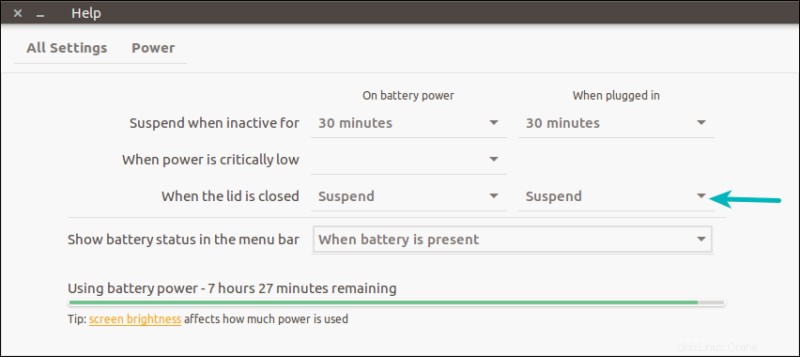
Si tenía una configuración diferente aquí, debe verificar si puede suspender Ubuntu cerrando la tapa. De lo contrario, siga la solución en la siguiente sección.
Solución para hacer que Ubuntu se suspenda cuando la tapa de la computadora portátil está cerrada
Primero, asegúrese de tener pm-utils instalado en su sistema. pm-utils es una colección de scripts que manejan la suspensión y la reanudación. Ubuntu ya debería tenerlo, pero no hay problema en verificarlo.
sudo apt install pm-utilsDespués de eso, necesitamos editar el archivo logind.conf de systemd. Este archivo generalmente contiene las entradas que systemd usa de manera predeterminada. Sin embargo, todas las entradas están comentadas aquí. Si cambia la configuración en este archivo, tendrá prioridad sobre la configuración predeterminada de systemd.
Siempre es una buena idea hacer una copia de seguridad de los archivos de configuración antes de cambiarlos. Utilice este comando:
sudo cp /etc/systemd/logind.conf /etc/systemd/logind.conf.backY después de eso, instala gksu para que puedas abrir una aplicación gráfica (gedit en este caso) desde la terminal. También puedes usar un editor de texto basado en terminal como Vim si te sientes cómodo con eso.
sudo apt install gksu && gksudo gedit /etc/systemd/logind.confVerá líneas como estas en este archivo:
#NAutoVTs=6
#ReserveVT=6
#KillUserProcesses=no
#KillOnlyUsers=
#KillExcludeUsers=root
#InhibitDelayMaxSec=5
#HandlePowerKey=poweroff
#HandleSuspendKey=suspend
#HandleHibernateKey=hibernate
#HandleLidSwitch=suspend
#HandleLidSwitchDocked=ignore
#PowerKeyIgnoreInhibited=no
#SuspendKeyIgnoreInhibited=no
#HibernateKeyIgnoreInhibited=no
#LidSwitchIgnoreInhibited=yes
#HoldoffTimeoutSec=30s
#IdleAction=ignore
#IdleActionSec=30min
#RuntimeDirectorySize=10%
#RemoveIPC=yes
#UserTasksMax=12288Lo que tienes que hacer es quitar el # de algunas de las líneas y cambiar su valor a:
HandleSuspendKey=suspend
HandleLidSwitch=suspend
HandleLidSwitchDocked=suspend 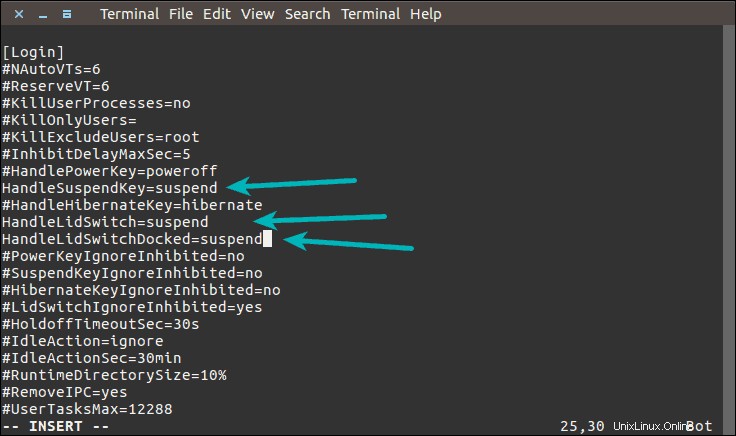
Guarde sus cambios y reinicie su sistema. Ahora verifique si su sistema pasa al modo de suspensión cuando se cierra la tapa.
Si no, también puede intentar cambiar la línea de abajo (aunque no estoy seguro si eso hace la diferencia):
HandleHibernateKey=suspendEspero que esto te ayude a solucionar el molesto problema de que Ubuntu no se suspende cuando la tapa de la computadora portátil está cerrada. Esto debería funcionar con Ubuntu 16.04, 17.04 y 17.10. No estoy seguro acerca de Ubuntu 18.04.
Comparta sus comentarios, ya sea que haya funcionado para usted o no.